Ako sa zbaviť modrej obrazovky s chybou 0x0000007b v systéme Windows

- 2378
- 621
- Stanislav Mora
Operačné systémy Windows XP a 7, napriek zastaveniu oficiálnej podpory od spoločnosti Microsoft a spokojnej výkonnej reklamnej kampane v porovnaní s desiatkami, naďalej zaberá vedúce postavenie na trhu operačných systémov. Ich spoľahlivosť bola už roky testovaná a dokázali ho milióny spokojných používateľov. Avšak aj pri ich používaní sa môžu vyskytnúť chyby, ktoré zasahujú do plnohodnotnej práce.

Jedným z nich je chyba 0x0000007b, v dôsledku toho, ako sa objaví tak -zavolaná modrá obrazovka smrti, počítač nereaguje na vaše činy z slova „úplne“. Jediným spôsobom je reštart, ale v takýchto prípadoch nepomáha. Najčastejšie sa problém vyskytuje pri inštalácii systému Windows XP alebo 7 a prejavuje sa pri načítaní systému, hoci sa to môže stať v iných situáciách. Je pozoruhodné, že situácia sa môže stať aj na novom počítači alebo notebooku.
V tomto článku zvažujeme z akých dôvodov chyba 0x0000007b pri inštalácii systému Windows XP alebo Windows 7, ako aj všetky riešenia. Ak si prečítate všetko a budete starostlivo postupovať podľa pokynov, podarí sa vám všetko napraviť bez problémov.
Dôvody vzhľadu chyby
V skutočnosti sú dôvody, prečo existuje modrá obrazovka s chybou zastávkou 0x0000007b, sú dosť veľa. Okrem toho všetci priamo závisia od toho, ktorú operáciu v tejto chvíli vykonávate. Jedinou vecou medzi nimi je spoločná inštalácia systému Windows XP, ako aj spustenie tejto verzie alebo novšieho systému Windows 7. Čo by teda mohlo byť príčinou problému?
Pri spustení systému:
- Poškodenie dôležitých systémových súborov zodpovedných za spustenie systému.
- Vírusy, ktoré môžu preniknúť do systému veľmi hlboko a ovplyvniť prevádzku systému.
- Fyzická chyba v pevnom disku počítača alebo chyba v jeho práci.
- USB.
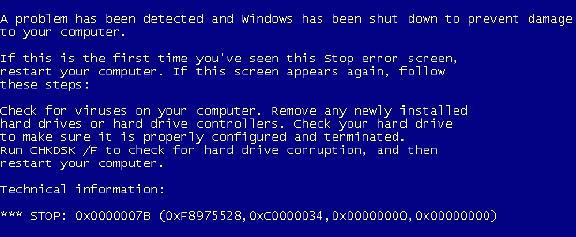
Takto vyzerá chyba 0x0000007b
Pri inštalácii systému:
- Nesprávne inštalácie BIOS, a preto zlyhanie.
- Nesprávna práca ovládačov používaných v ovládači nakladania. Ak sú poškodené, ovládač jednoducho nemôže vykonať postup inštalácie systému Windows až do konca.
- Neexistuje žiadna podpora pre pevný disk alebo nainštalovaný operačný systém nainštalovaný radičom SCSI. Môže byť na moderných modeloch počítačov alebo notebookov, pretože XP sa už považuje za zastarané.
Metódy riešenia
Počas spustenia systému
Spustenie poslednej pracovnej konfigurácie
Pretože zlyhanie môže byť dočasné a náhodné, v systéme Windows 7 a XP sa môžete jednoducho vrátiť k poslednej pracovnej konfigurácii. Čo to znamená? Počas prevádzky systém do špeciálnej sekcie na pevnom disku skopíruje pracovné súbory zodpovedné za spustenie systému a jeho úplnú prevádzku. Z času na čas sa vytvorí aj obraz funkčného stavu systému, v ktorom všetko funguje správne. Niekoľko takýchto obrázkov je uložených na pevný disk. S každým začiatkom počítača systém automaticky vyberie najnovšie a časovo staršie nastavenia sa odstránia. Preto, ak sa pri spustení vyskytne chyba 0x0000007b, skúste otvoriť posledné pracovné nastavenie.
Ak to chcete urobiť, počas spustenia operačného systému stlačením tlačidla F8 prejdete do ponuky na stiahnutie. Aby ste mohli tento režim spustiť určite a v okamihu, keď sa nachádzajú, stlačte tlačidlo niekoľkokrát. Uvidíte zoznam možností zavádzania: Bezpečný režim, udržiavanie časopisu Looking, režim ladenia a ďalších. Musíte zvoliť „posledná úspešná konfigurácia (navyše)“. Ak všetko pôjde úspešne, začne sa normálne načítanie systému Windows. Ak sa tak nestane, táto metóda vám nepomôže, takže skúste jeden z nasledujúcich.

Vyberte „Posledná úspešná konfigurácia (navyše)“
Kontrola diskov
Pevný disk nie je najspoľahlivejšou súčasťou vášho počítača, najmä ak to nie je ťažké. Má pohyblivé mechanizmy, pozostávajú z magnetického povrchu a hlavy čítania. Ak používate laptop a často na ňom pracujete priamo na cestách, možno aj pri preprave, je možné poškodenie niektorých sektorov pevného disku je možné. Ak je zaznamenaný sektor, v ktorom sú zaznamenané systémové súbory potrebné pre Windows 7 alebo XP, spustenie bude nemožné. Aby ste sa ubezpečili, že váš pevný disk s chybami funguje alebo existuje nejaký iný dôvod, budete musieť použiť značkový nástroj na kontrolu pevného disku. Ale ako ho otvoriť, ak sa Windows nezačne?
- Na inom počítači si stiahnite inštalačný súbor so systémom Windows 7 alebo XP a napíšte ho na disk alebo jednotku Flash. Upozorňujeme na skutočnosť, že Windows XP bude najlepšie pracovať z disku, zatiaľ čo v prípade používania siedmich môžete použiť jednotku Flash Flash.
- Prejdite na nastavenia BIOS a nastavíte načítanie od vášho operátora ako prioritu. Aby ste to dosiahli, musíte nájsť prioritu zavádzacieho zariadenia alebo položku Nastavenia prvého zavádzania zariadení. Počas bootovania môžete tiež kliknúť na klávesnicu F11 alebo F12 a zo zoznamu vybrať disk alebo flash jednotku zo zoznamu. V takom prípade sa nastavenia BIOS nemusia meniť.
- Po začatí zaťaženia od disku choďte na diagnostiku - ďalšie parametre - príkazový riadok a potom zadajte príkaz CHKDSK /F /R do okna, ktoré sa otvára. Uskutoční úplnú kontrolu pevného disku vášho počítača alebo notebooku, či nie.

Team CHKDSK /F /R
- Po ukončení postupu budete pozvaní na reštartovanie v normálnom režime. Nezabudnite získať nakladaciu jednotku alebo disk Flash, ako aj v prípade, že ste zmenili nastavenia BIOS, vráťte ich k originálu.
Zvyčajne takáto kontrola stačí na obnovenie výkonu. Ak je disk natoľko poškodený, že štandardný nástroj Windows nedokáže zvládnuť problém, skúste použiť špecializovaný softvér na resuscitáciu pevných diskov. Ak sa problémy nenašli, ale chyba je opakovaná 0x0000007b, skúste nasledujúci spôsob.
Kontrola vírusov
Niektoré škodlivé súbory sú také zákerné a nebezpečné, že prenikajú hlboko do sekcie systému Windows a poškodzujú systémovo dôležité komponenty, čo vedie k chybe 0x0000007b. Ak vám predchádzajúce dva spôsoby nepomohli s ničím, skúste skontrolovať prítomnosť vírusov stiahnutím počítača v bezpečnom režime. Tu sú kroky -jíjška akcií, ktoré musíte vykonať za to:
- Na inom, pracujem normálne počítač, stiahnite si bezplatný antivírusový skener a napíšte ho na flash jednotku. Jednou z najlepších možností pre takýto antivírus je DR. Webcurureit. Prečítajte si viac o tom, ako vytvoriť flash jednotku s prenosným antivírusom, prečítajte si na našej webovej stránke v tomto článku.
- Pri niekoľkokrát spustení počítača stlačením tlačidla F8 spustíte režim načítania systému.
- Vyberte „Bezpečný režim“.

Vyberte položku „Bezpečný režim“
- Vložte flash jednotku s antivírusom, spustite ju a vykonajte dôkladnú kontrolu celého systému.
- Stiahnite si Windows v normálnom režime.
Pri inštalácii systému Windows XP
Nesprávne nastavenia BIOS
Najbežnejším dôvodom, prečo vás môže narušiť chybou 0x0000007b pri inštalácii systému Windows XP, je nesprávne vystavený prevádzkový režim pevného disku pevného disku. Faktom je, že všetky moderné sú prepojené prostredníctvom rozhrania SATA, ktoré poskytuje spoľahlivosť a vysokú rýchlosť prenosu údajov a používa moderný štandard ACHI, ktorý vám umožňuje používať všetky schopnosti SATA. Samotný systém Windows XP tento štandard nepodporuje, pretože v tých dňoch ešte neexistoval. V súlade s týmto nekompatibilitou je chyba 0x0000007b pri inštalácii systému Windows XP a modrá obrazovka vyjde.
Ak chcete vrátiť pracovnú kapacitu v nastaveniach BIOS, nastavte predvolený režim IDE, ktorý bude fungovať v kombinovanom režime so SATA. Kde sa nachádza táto položka nastavení? Ako nastaviť požadovaný parameter?
- Zapnite počítač a choďte na spoločnosť BIOS. V závislosti od výrobcu notebooku alebo základnej dosky systémovej jednotky sa môže líšiť kľúč alebo ich kombinácie, ktoré je potrebné stlačiť, aby prešli do systému BIOS. Najčastejšie sú to F2, del, ESC.
- V závislosti od typu použitého typu BIOS je ponuka mierne odlišná. Tu je potrebné kliknúť:
- Hlavné menu je pokročilé - Typ SATA Onchip - Native IDE - F10 na uloženie nastavení.
- Hlavná ponuka je pokročilá - konfigurácia IDE - kompatibilná - F10 na uloženie nastavení.
- Hlavná ponuka je hlavná - režim SATA - režim IDE - F10 na uloženie nastavení.
- Po aktivácii režimu zopakujte inštaláciu systému Windows XP.
Neprítomnosť ovládača ovládača
Windows XP je známy svojou montážou od rôznych programátorov, ktorí buď vyrezávajú niektoré komponenty na uľahčenie obrazu a schopnosti pracovať dokonca aj na starých a veľmi slabých systémoch, alebo vložiť ďalší softvér. Pri používaní zostavov Cut sa často stretnete s skutočnosťou, že nemajú potrebný ovládač ovládača, vďaka čomu sa inštalácia XP prelomí a modrá obrazovka je vyradená chybou.
Jediným správnym riešením by bolo načítať ďalší obrázok operačného systému s už postaveným vodičom. Ak to chcete urobiť, môžete hľadať ďalšiu montáž na Torrent Trackers a starostlivo si prečítajte popis.
Záver
Teraz viete, ako sa vysporiadať s chybou 0x0000007b pri inštalácii alebo spustení systému Windows 7 alebo Windows XP. Opísali sme najbežnejšie príčiny jeho výskytu, ako aj najúčinnejšie metódy riešenia. Ak napriek tomu nič nepomôže, modrá obrazovka naďalej vyskočí, potom by ste mali premýšľať o kúpe nového počítača alebo prenosného počítača alebo jednoducho úplne preinštalovať systém, stiahnite si čistý a originálny obrázok. V komentároch vás žiadame, aby ste uviedli, či sa vám podarilo zbaviť sa problému našich odporúčaní.

